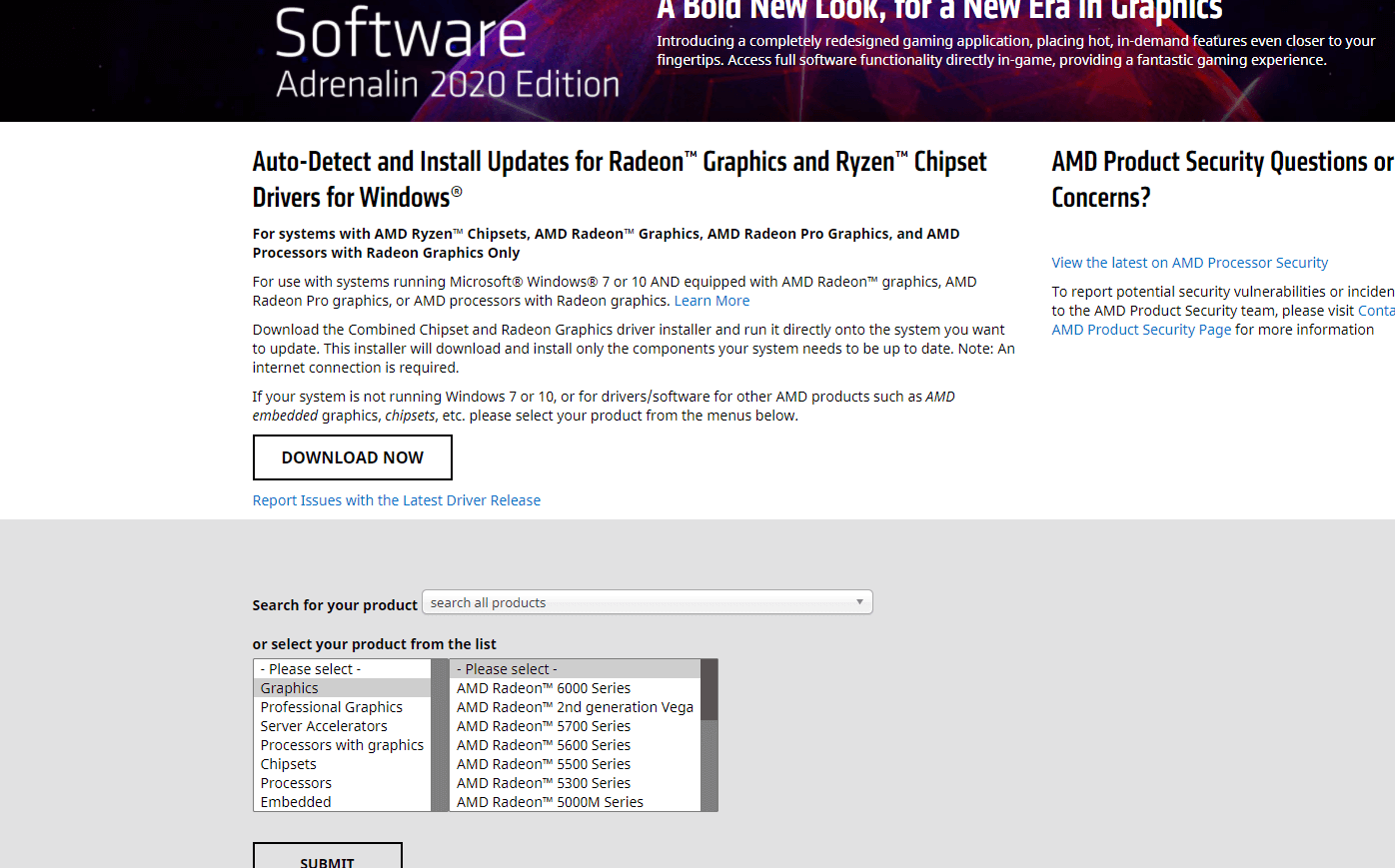Hướng dẫn cài đặt và cập nhật driver cho card màn hình trên máy tính Windows
Card màn hình là linh kiện thường xuyên được nâng cấp trong chiếc máy tính của người dùng để có hiệu năng xử lý đồ họa tốt hơn. Và khi bạn thay thế một chiếc card màn hình mới thì sẽ cần cài đặt và cập nhật driver. Bài viết sau đây của Phúc Anh sẽ hướng dẫn bạn cách cài đặt và cập nhật driver cho các dòng card màn hình khác nhau.
Cập nhật Driver card màn hình khi mà bạn biết loại card mà bạn sử dụng
Khi mà bạn biết loại card mà bạn đang sử dụng thì việc cập nhật Driver khá là dễ dàng, bạn chỉ cần vào trang download driver của hãng sản xuất chip GPU và chọn đúng đời card đồ họa là được. Dưới đây là trang download driver của các đơn vị sản xuất chip đồ họa hiện nay
- Driver card màn hình NVIDIA
- Driver card màn hình AMD
- Driver card màn hình Intel
Cài đặt driver Card màn hình của hãng Nvidia
Bạn vào trang download mà chúng tôi để ở trên, nếu bạn chưa chắc chắn về cấu hình hệ thống thì bạn có thể lựa chọn phần “Auto-Detect Your GPU” để trang web xác định loại card bạn đang dùng là dòng nào và lựa chọn cho bạn driver thích hợp.
Nếu bạn đã chắc chắn về cấu hình phần cứng máy tính thì bạn hãy lựa chọn các thông tin về sản phẩm card đồ họa bạn đang có. Các thông tin mà bạn cần điền là:
Product Type: là phần lựa chọn loại Card màn hình (sẽ có các cái tên như GeForce, ION, Quadro, NVS, nForce, Tesla và Legacy)
Product Series: Dòng Card màn hình mà bạn đang sử dụng cho máy tính của mình.
Product: Tên Card màn hình của máy tính.
Operating System: Hệ điều hành
Language: Ngôn ngữ
Sau đó bạn click vào nút Search để tìm kiếm driver tốt nhất và thực hiện việc tải về và cài đặt driver
Cài đặt driver Card màn hình của hãng Intel
Để nâng cấp trình điều khiển của các chip đồ họa đến từ Intel cũng khá là đơn giản khi mà tại trang chủ intel có phần update driver cho chip đồ họa bạn đang sử dụng.
Việc bạn cần làm đó là truy cập vào vào trang sau đây
Sau đó nhấn vào nút Dowload now như bên dưới và tiến hành cài đặt, phần mềm sẽ tự động quét cấu hình của bạn và tải về bản driver thích hợp
Tải driver cho card đồ họa của hãng AMD
Cũng giống như việc bạn cập nhật và cài đặt driver cho dòng card đồ họa đến từ nhà Nvidia thì việc cập nhật trình điều khiển mới cho AMD rất dễ, bạn có thể lựa chọn:
Automatically Detect and install Your Driver: Bạn sẽ down 1 phần mềm tự động tìm kiếm và tải về driver thích hợp nhất với phần cứng bạn đang có.
Manually Select Your Driver: Tải driver thủ công, bạn cần nhập các thông tin phần cứng trên máy tính của bạn để có bản cập nhật tương ứng cho driver VGA.
Latest AMD Drivers and Software: Bạn có thể sử dụng phần này để cập nhật bản Driver mới nhất cho card đồ họa của mình.
Cách cài đặt Driver mới nhất cho card đồ họa trên máy tính
Với phương thức này thì bạn sẽ không cần vào các trang download nào cả mà chỉ cần thực hiện các bước sau đây:
Bước 1: Click chuột phải vào biểu tượng My Computer trên màn hình Desktop > Manage
Bước 2: Cửa sổ mới hiện lên bạn chọn Device Manager, sau đó tìm đến mục Display Adapter, chuột phải vào tên card đồ họa của bạn và chọn Update Driver
Lựa chọn Browse my computer for driver nếu bạn đã có driver sẵn trong máy. Còn nếu máy bạn có kết nối mạng thì hãy click chọn Search automatically for driver
Nếu bạn chọn Search automatically for driver thì máy của bạn sẽ tìm kiếm một trình điều khiển thích hợp với chiếc card đồ họa của bạn trên mạng và tự động tải về
Nếu bạn chọn Browse my computer for driver thì hãy chọn dòng Let me pick... và trỏ đến thư mục Driver trên máy tính của mình, hoặc trên đĩa Driver
Cửa số mới hiện ra, bạn tiếp tục click chọn vào Have Disk
Rồi ở mục Browse bạn hãy chọn dẫn đến thư mục driver VGA trên đĩa hoặc ổ cứng, thông thường sẽ có dạng đường dẫn như sau:
Sau đó bấm Next để máy tự cài đặt. Cuối cùng bạn khởi động lại máy để hoàn tất việc cài đặt
Sử dụng công cụ Windows Update
Khi bạn sử dụng Windows 10 trở lên thì bạn có thể cập nhật mọi driver trên máy tính, bao gồm card màn hình thông qua trình công cụ Windows Update mà không cần phải cài đặt thủ công như trước kia. Tuy nhiên thì Windows Update không phải lúc nào cũng cung cấp các bản cập nhật mới nhất như với các giải pháp download trực tiếp trên trang của nhà cung cấp card màn hình
Việc bạn chỉ cần làm đó là vào Setting > Update and Security > và nhấn vào nút “Check For Update” để tải và cập nhập toàn bộ driver có trên máy trong đó có card màn hình.

Trên đây Phúc Anh đã hướng dẫn bạn các cách cài đặt và cập nhật driver cho card màn hình. Hẹn các bạn vào các bài mẹo vặt - tư vấn tiếp theo của chúng tôi.
Link nội dung: https://myphamsakura.edu.vn/update-driver-card-man-hinh-a34969.html